Como ya sabemos, Xiaomi esconde en el interior de su capa de personalización muchas funciones que pueden facilitarnos el uso en nuestro día a día con el terminal que utilicemos, y desde Mundo Xiaomi ya os hemos mostrado varias de ellas que van desde utilizar la interfaz mediante gestos o incluso realizar capturas de pantalla con diferentes formatos.
En este post vamos a mostrarte otro de esos trucos que nos van a servir para tener acceso directo a ciertas acciones que, de otro modo, supondrían navegar entre los complicados menús del sistema, todo ello utilizando nuestros propios nudillos de la mano aunque, mucho ojo, ya que no todos los terminales Xiaomi son compatibles con esta funcionalidad.
Qué teléfonos Xiaomi son compatibles con los gestos con nuestros nudillos
Como os decimos, por desgracia, Xiaomi no incluye este tipo de funcionalidades en todos y cada uno de los terminales que vende a nivel mundial, por lo que la lista de teléfonos compatibles es bastante limitada.

Se desconoce por completo cuál es la razón por lo que son pocos los teléfonos compatibles con esta función ya que se trata de algo puramente ligado al software, pero esperamos que de aquí en adelante la lista se amplíe. En detalle, estos son los smartphones compatibles con este ajuste:
Cómo activar los gestos en pantalla con los nudillos en tu teléfono Xiaomi
En el caso de que tu teléfono Xiaomi este incluido en la lista que te acabamos de compartir, la forma de activar esta funcionalidad será bien sencillo, ya que sólo tendremos que acudir a los ajustes de nuestro dispositivo en la sección de control mediante gestos.
Desde ahí podremos activar o desactivar todos los ajustes compatibles con este modo entre los que podemos encontrar "Iniciar Asistente de Google", "Realizar captura de pantalla", "Ajustar brillo" y "Dibujar una V con el nudillo" para ejecutar la linterna, cámara o calculadora. Para poder configurarlo debes seguir estos pasos:
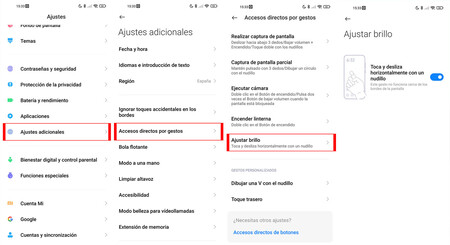
- Accede a los ajustes de tu teléfono Xiaomi o Redmi compatible
- Baja y selecciona la opción de "Ajustes adicionales"
- Una vez dentro, pulsa sobre "Accesos directos de botones" y selecciona alguna de las opciones compatibles con este modo para poder activarlo o desactivarlo a tu gusto



